Как да коригирате SD картата на Steam Deck, която не работи или не се показва
разни / / April 29, 2023
Тазгодишният пазар на игрови конзоли има трудна за намиране конзола, която не е PlayStation или Xbox. Продуктът е достъпен само онлайн. Вероятно няма много случайни геймъри, които знаят за това. Има конзола за $400, наречена Steam Deck, която звучи толкова утилитарно, колкото изглежда. Ръчното устройство има вътрешностите на суперкомпютър и сензорен екран и е изработено от обемиста черна пластмаса.
Това е като компютър за игри, кръстосан с Nintendo Switch. Valve се стреми да комбинира предимствата на съвременните устройства за игри с простотата на Steam Deck. Въпреки това, въпреки че Steam Deck е страхотно устройство, някои потребители все още се оплакват, че SD картата на Steam Deck не се разпознава или не работи или не се показва.
Но няма за какво да се притеснявате, тъй като имаме някои корекции на този проблем. Ето защо, ако вашата SD карта не работи или не се показва, не забравяйте да изпълните корекциите, споменати по-долу.

Съдържание на страницата
-
Поправка: SD картата на Steam Deck не работи или не се показва
- Корекция 1: Рестартирайте Steam Deck
- Корекция 2: Проверете таксата
- Корекция 3: Проверете вашата SD карта
- Корекция 4: Проверете за повреда
- Корекция 5: Използвайте различно устройство със SD картата
- Корекция 6: Форматирайте SD картата
- Корекция 7: Проверете и поправете лош сектор
- Корекция 7: Свържете се с екипа за поддръжка
- Как да принудя SD карта да форматира?
- Защо моята SD карта не се форматира?
Поправка: SD картата на Steam Deck не работи или не се показва
Съществуват няколко корекции, които могат да се използват за решаване на проблем с SD картата на Steam Deck, която не работи или се показва. Така че, ако се сблъскате с това, не забравяйте да прочетете ръководството до края:
Корекция 1: Рестартирайте Steam Deck
Може да имате проблеми с четенето на SD картата на вашия Steam Deck, ако възникне някакъв случаен бъг или проблем. Поради тази причина рестартирането на вашето устройство ще бъде най-добрият вариант за премахване на тези случайни грешки или проблеми. В този случай ви съветваме да рестартирате вашия Steam Deck и да проверите дали проблемът е разрешен.
Реклами
Корекция 2: Проверете таксата
Ако вашият Steam Deck няма такса от поне 20 процента, проверили ли сте го? Има моменти, когато вашето устройство ще покаже този вид странна грешка, когато не е напълно заредено; това се случва, когато батерията ви е слаба. Steam Deck трябва да има заряд от поне 20 процента, преди да се свърже SD картата, така че се уверете, че има това. Трябва да се таксува незабавно, ако не.
Корекция 3: Проверете вашата SD карта
Също така е възможно SD картата да е повредена или повредена, което кара вашата Steam Deck SD карта да не работи или да не се показва. Затова трябва да проверите дали SD картата функционира правилно. След това можете да го свържете към вашата камера и да проверите дали проблемът е решен.
Корекция 4: Проверете за повреда
Също така е възможно да изпитате този тип грешки поради повредени устройства. За да избегнете всякакъв вид външна повреда на вашия Steam Deck, трябва да го прегледате щателно. Понякога проблемът може да бъде причинен от външни повреди. В такъв случай трябва да проверите устройството си и ако откриете повреда, посетете най-близкия сервизен център, за да го поправите.
Корекция 5: Използвайте различно устройство със SD картата
Имате ли опит с използването на SD карти с различни устройства? Най-добре е да свържете вашата SD карта към друго устройство, за да тествате дали работи на това устройство, ако още не сте го направили. Необходимо е да се свържете със Steam Deck за помощ, ако вашата SD карта не работи или не се показва. За да поправите фотоапарата си, ще трябва да го занесете в сервизния център.
Реклами
Корекция 6: Форматирайте SD картата
Когато нищо не работи, опитайте да форматирате SD картата на вашия компютър. Много потребители успешно са разрешили проблема с неработещата SD карта на Steam Deck след форматиране на SD картата. Следователно вие също трябва да направите това и да видите дали помага. Вероятно знаете как да форматирате SD карта на компютър. В случай обаче, че не знаете как да форматирате с помощта на Steam Deck, в случай че нямате компютър, трябва да изпълните следните стъпки:
- Първо поставете вашата карта, като използвате слота за Micro SD карта в долната част на Дека. За достъп до менюто Steam просто щракнете върху бутона Steam под левия тъчпад.
-
Влизам Настройки, превъртете надолу и натиснете A.
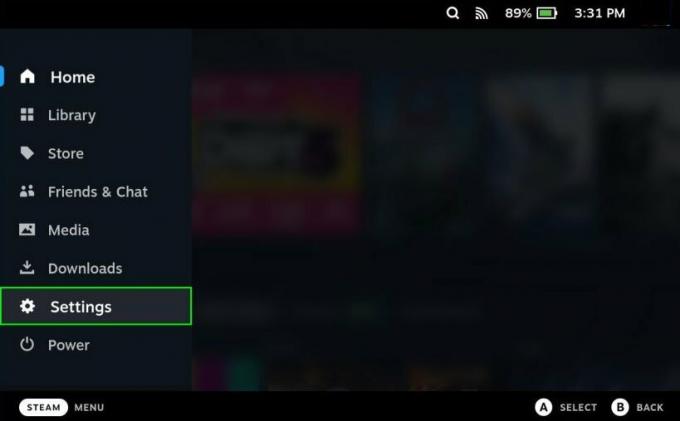
- Изберете Система от следното меню.
- След това изберете Форматиране на SD карта и натиснете A.
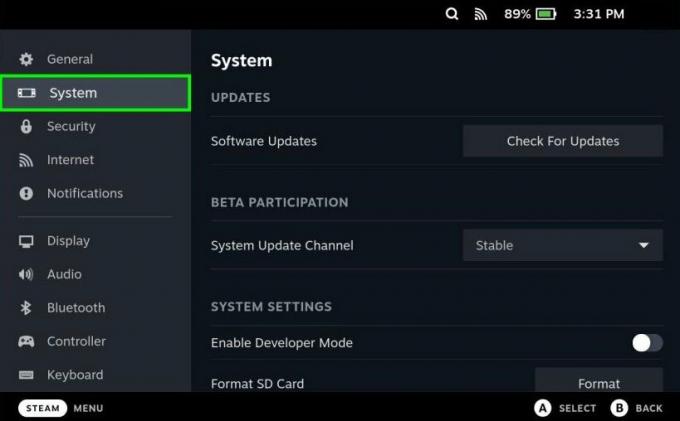
- Той ще ви помоли за вашето потвърждение, преди да форматирате SD картата, ако вече имате игри на нея. В този случай няма начин да обърнете процеса, защото ще изтрие всички данни на SD картата. Можете да щракнете върху SD картата OK, ако е празна. Завършването на този процес може да отнеме няколко минути в зависимост от размера на SD картата.

Корекция 7: Проверете и поправете лош сектор
Ще бъде невъзможно да използвате компютъра си или да отваряте файловете гладко, ако имате лоши сектори на вашето устройство за съхранение/диск. В случай на лоши сектори, форматирането на диска е една от най-честите корекции. Вашият избор на метод за форматиране на картата ще зависи от броя на лошите сектори на картата.
- Натиснете Win+R, отворете лентата Run и въведете cmd.
- Изпълнете командата: chkdsk E:/f/r/x. Променете E с името на устройството на вашата SD карта.
Корекция 7: Свържете се с екипа за поддръжка
За съжаление, не успяхте да разрешите проблема с SD картата на Steam Deck, която не работи или не се показва. Все още имате други опции, ако искате да разрешите този проблем. За да разрешите проблема, трябва да се свържете с екипа за поддръжка. След като това стане, те със сигурност ще могат да ви помогнат с този проблем, в зависимост от ситуацията.
Реклами
Как да принудя SD карта да форматира?
Ако искате да форматирате принудително вашата SD карта, можете да направите следното:
- Като използвате телефона или камерата си, форматирайте картата.
- Използвайте безплатен софтуер за форматиране на дискове.
Защо моята SD карта не се форматира?
Има някаква причина, поради която не можете да форматирате SD картата си и поради този проблем SD картата на Steam Deck не работи. Така че, нека да проверим причините, поради които SD картата не работи:
- SD карти със защита срещу запис не могат да бъдат форматирани.
- Също така е възможно да има лоши сектори на картата. Това може да доведе до повреда на картата.
- Повредена SD карта може да възникне в резултат на грешки в системния файл.
- Съществува също така възможността вирус или зловреден софтуер да причини този проблем. Вирусите могат да се прехвърлят от едно устройство на друго, ако свържете вашата SD карта към различни устройства.
И така, това е как да коригирате SD картата на Steam Deck, която не работи или показва проблем. Надяваме се, че ще намерите това ръководство за полезно. Но сега, в случай че имате нужда от допълнителна помощ, коментирайте по-долу и ни уведомете.



